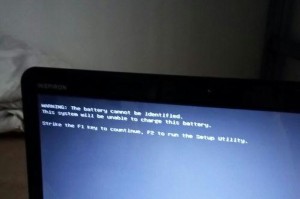随着科技的发展和操作系统的更新,安装新的操作系统成为了许多笔记本用户必须面对的问题。本教程将为大家详细介绍如何在笔记本上安装Win10系统,帮助大家轻松搞定这一过程。

一、准备工作:了解系统需求及备份重要数据
1.确认电脑是否满足Win10系统的最低配置要求
确保你的电脑至少有1GHz处理器、2GB内存、16GB硬盘空间,并且拥有DirectX9兼容显卡。

2.备份重要数据
在安装系统之前,建议将重要数据备份至外部存储设备或云盘,避免数据丢失的风险。
二、获取Win10系统镜像文件并制作启动盘
3.下载Win10系统镜像文件
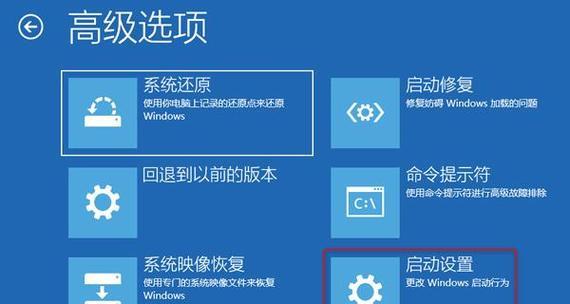
在官方网站或合法渠道下载Win10系统镜像文件,确保文件完整且来源可靠。
4.制作启动盘
使用专业软件制作启动盘,如Rufus或Windows10USBTool。将镜像文件写入U盘中,并设置U盘为启动设备。
三、进入BIOS设置和安装Win10系统
5.进入BIOS设置
重启电脑,按下相应的按键(通常是F2、Del或ESC键)进入BIOS设置界面。
6.设置启动顺序
将U盘置顶,确保电脑从U盘启动。
7.保存并退出BIOS设置
确认设置无误后,保存设置并退出BIOS。
四、安装前的分区和格式化操作
8.创建系统分区
在安装界面中,选择自定义安装,创建系统分区以存放Win10系统文件。
9.格式化原有分区
如果你有其他分区且不再需要其中的数据,可以选择格式化来清除分区数据。
五、安装Win10系统
10.选择系统分区并安装
在安装界面中,选择之前创建的系统分区,并点击安装按钮开始安装Win10系统。
11.等待安装完成
系统安装过程需要一定时间,请耐心等待直至安装完成。
六、设置个性化选项和账户
12.选择个性化选项
在安装完成后,系统会要求你进行一些个性化设置,如语言、时区和键盘布局等。
13.设置账户
输入你的Microsoft账户或创建一个新的账户,以便你能够享受Win10系统的全部功能。
七、更新系统和安装驱动程序
14.更新系统
安装完成后,及时更新系统,以获取最新的功能和安全补丁。
15.安装驱动程序
下载并安装适用于你的笔记本的各种驱动程序,以确保硬件设备能够正常工作。
通过本文的教程,你已经了解到了如何在笔记本上安装Win10系统。记住在安装之前做好备份工作,按照步骤进行设置和安装,最后别忘了更新系统和安装驱动程序。希望这篇教程对你有所帮助,让你快速掌握Win10系统安装技巧。祝你操作愉快!